Электрондық пошта (электрондық пошта) дегеніміз не және оны қалай пайдалануға болады?
Егер сіз электрондық поштаның не екенін білмесеңіз, оны анықтаудың уақыты келді. Шындығында, мұнда, компьютерлер мен Интернетке қатысты көптеген басқа заманауи технологиялар сияқты, шынайы өмірмен параллельді құру өте оңай. Менің ойымша, әркім қарапайым поштаның не екенін түсінеді. Шындығында, оның мақсаты электрондыкімен дерлік бірдей, тек мақсатты жүзеге асыру әдісі әртүрлі.
Егжей-тегжейге тоқталмай, мынадай анықтама беруге болады. Электрондық пошта (электрондық пошта)электрондық хабарламалармен (хаттармен) алмасу жүйесі болып табылады. Сіз электрондық хаттарды ала аласыз, оларды жібере аласыз, қайта жібере аласыз, сақтай аласыз, сұрыптай аласыз, негізінен олармен қалағаныңызды жасай аласыз. Кәдімгі пошта да сол үшін жасалған емес пе? Бірақ оның ісіндегі хаттар электронды емес, шынайы. Осыдан олардың арасындағы негізгі айырмашылық және бір мезгілде шығады электрондық поштаның болмауы: ол арқылы нақты заттарды жіберуге болмайды, тек электронды файлдар түріндегі виртуалды заттарды жіберуге болады. Мысалы, сіз фотосуреттерді, музыканы, мәтінді электрондық пошта арқылы жібере аласыз, бірақ киім, тұрмыстық техника, косметика жібере алмайсыз. Бірақ прогресс бір орнында тұрмайды, кім біледі, мүмкін бір күні мұндай ғажайыптың болуы мүмкін. Сен не ойлайсың? Әзірге бұған сену қиын, әрине. Өзінің елеулі кемшілігіне қарамастан, электрондық пошта қарапайым поштаға қарағанда бірқатар маңызды артықшылықтарға ие.
Электрондық поштаның артықшылықтары
- Ыңғайлылық. Хат жіберу үшін пошта бөлімшесіне барудың қажеті жоқ, тіпті үйден шығудың қажеті жоқ, компьютер мен интернет болса жеткілікті.
- Уақыт пен тиімділікті үнемдеу. Электрондық хаттар кейде шамалы кідірістермен секундтарда жеткізіледі.
- Тегін. Электрондық пошта арқылы хат жіберу үшін бір тиын төлеудің қажеті жоқ.
- Функционалдылық. Электрондық хаттарды өзіңізге ыңғайлы кез келген жолмен сұрыптауға, қалталарға бөлуге, пішімдеуге, бірден бірнеше алушыға жіберуге болады, оларға кез келген дерлік файлдарды, мейлі ол музыка, фотосуреттер немесе тіпті құжаттардың көшірмелері болсын қоса аласыз.
Бұл ең негізгі электрондық пошта артықшылықтарының шағын тізімі ғана, шын мәнінде одан да көп. Әрбір элементті бір немесе бірнеше ішкі элементтерге қауіпсіз бөлуге болады. Мысалы, компьютерлерге де, мобильді құрылғыларға да поштамен жұмыс істеуді айтарлықтай жеңілдететін көптеген арнайы қолданбалар бар. Бұл артықшылық емес пе? Оны функционалдылық пен тиімділік сияқты элементтерде бір уақытта жазуға болады. Электрондық поштамен жұмыс істеу барысында өзіңіз үшін басқа да артықшылықтарды міндетті түрде табасыз. Маған сеніңіз, көп болады.
Мыңдаған адамдар электрондық поштаны қалай жасау керектігін білмегендіктен, пошта бөлімшесіне бару үшін құнды уақыттарын жоғалтуда. Және мұны істеу оңай. Онда көптеген тегін пошта серверлері бар. Олардың функционалдығы көптеген пайдаланушылардың қажеттіліктерін қанағаттандыру үшін жеткілікті. Мысал ретінде мен қолданатын пошта қызметтерін келтіремін: mail.ru, yandex.ru, gmail.com және rambler.ru. Олардың әрқайсысына егжей-тегжейлі тоқталудың мағынасы жоқ. Бір ғана айта кететін жайт, бұл қызметтердің барлығы уақытында және қызмет көрсету сапасында олардың сенімін ақтады. Жеке өзім ерекше атап өттім yandex.ru және gmail.com.
Менің электронды поштамен танысуым шамамен сегіз жыл бұрын rambler.ru сайтынан басталды. Ол кезде ол қазіргіге қарағанда әлдеқайда аз функционалды және ыңғайлы болды. Оны алуға досым көмектесті. Содан кейін мен Яндекс-тен пошта қызметін таптым және біраз уақыттан кейін мен Google-дан және поштадан поштаны пайдалана бастадым. Жақсы жаңалық, бұл қызметтердің барлығы үнемі жаңартылып, жетілдіріліп отырады. Сіз ұсынылғандардың кез келгенін қауіпсіз таңдай аласыз, жіберіп алмаңыз.
Мен yandex.ru мысалында электрондық поштаны қалай бастау керектігін көрсетемін. Негізінде, қызметке қарамастан, сіз бірдей қарапайым қадамдарды жасауыңыз керек. Сонымен, бастайық.
Бірінші қадам - www.yandex.ru сайтына өтіңіз.
Екінші қадам - суретте көрсетілгендей, Яндекс логотипінің астындағы сайттың сол жағындағы «пошта жәшігін жасау» түймесін басыңыз.
Үшінші қадам - содан кейін сіз өзіңіздің аты-жөніңізді, сондай-ақ логиніңізді жүргізуіңіз керек және «келесі» түймесін басыңыз. «Кіру» бағанына ерекше назар аударыңыз, себебі сіздің электрондық пошта мекенжайыңыз [email protected] сияқты болады. Мысалы, сіздің атыңыз Иван Иванов болса, келесі электрондық пошта мекенжайы өте қисынды болады: [электрондық пошта қорғалған]Бұл қызметті сізден басқа мыңдаған адамдар пайдаланатынын ұмытпаңыз, сондықтан мен мысал ретінде келтірген сияқты ең оңай және есте қаларлық мекенжайлар көптен бері жұмыс істейді, сізге электрондық пошта мекенжайын сәл қиындату немесе ойлап табу керек болады. сіздің бірегей.
Төртінші қадам - бұл қадамда құпия сөзді ойлап тауып, растау керек, ол неғұрлым қиын болса, соғұрлым жақсы; құпия сұрақты таңдаңыз немесе өзіңізден сұраңыз және оған жауапты енгізіңіз, бұл құпия сөзді жоғалтқан жағдайда қажет болады; басқа электрондық поштаны енгізіңіз (міндетті емес) және ұялы телефон нөмірін енгізіңіз, осылайша сіз құпия сөзді ұмытып қалсаңыз, оны қалпына келтіре аласыз; содан кейін суреттегі таңбаларды енгізіп, «тіркеу» түймесін басу керек.

Бесінші қадам - осы қарапайым қадамдарды орындағаннан кейін сізді сәтті тіркеуіңізбен құттықтайды және жынысыңыз бен туған күніңізді көрсету ұсынылады, «сақтау» түймесін басып, Яндекс поштасын пайдалана бастаңыз.
Яндекс-те электрондық поштаны құру реттелді, енді оны қалай дұрыс пайдалану керектігі туралы сөйлесейік. Мен бірден айтамын, бұл туралы күрделі ештеңе жоқ, интерфейс кез келген басқа пошта қызметтеріндегідей өте қарапайым және түсінікті. Негізгі аймақты жіберушінің аты-жөні, тақырыбы және хабарламаның басы көрсетілген кіріс хаттар алады. Сол жақта шағын мәзір бар, онда кіріс хаттарға, уланғандарға, жобаларға және т.б. Оң жақтағы пішінді пайдаланып электрондық поштаны іздеуге болады. Жазу түймесін басыңыз (қызыл түспен дөңгелектелген).
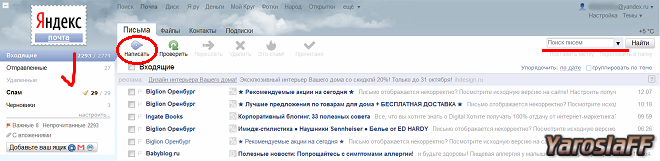
Негізі мұнда да бәрі оңай әрі түсінікті. «Кімге» бағанында алушының мекен-жайын немесе үтірмен бөлінген бірнеше мекенжайды енгізіңіз, «тақырып» бағанына тақырыпты енгізіңіз, мысалы, «жұмыс орнында» немесе «ұсыныс», сонымен қатар өрісті бос қалдыра аласыз, төменде әріптің мәтінін тереміз, содан кейін басыңыз «жіберу». Мұның бәрі, бір-екі минуттың мәселесі. Сондай-ақ төменгі сол жақ бұрыштағы түймені пайдаланып хатқа файлдарды (мұрағаттар, фотосуреттер, құжаттар) тіркей аласыз, оны кейінірек жіберу үшін нобай ретінде сақтай аласыз, қажет болса, құсбелгі қоюға болатын элементтер де бар, мағынасы жоқ ненің не екенін сипаттау кезінде бәрі өте анық. Оң жақтағы мәзірді пайдаланып, сіз әріп құра аласыз, емлені тексере аласыз және мәтінді қажетті тілге аудара аласыз. Шынымды айтсам, мен бұл функцияны ешқашан пайдаланбадым. Ал, қиын ба? Жоқ деп ойлаймын. Кем дегенде, пошта бөлімшесіне бару, кезекте тұру, бланкілерді толтыру және т.б. қарағанда әлдеқайда оңай.
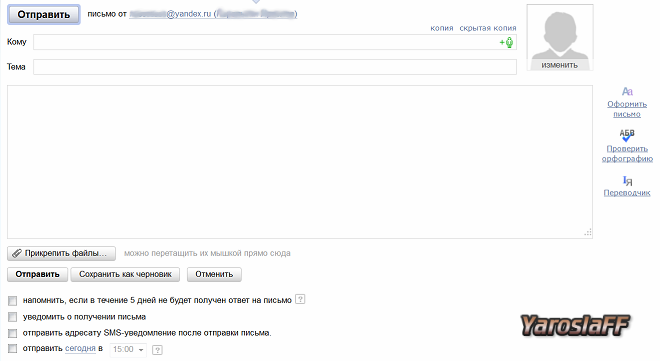
Біз жоғарғы оң жақ бұрыштағы «параметрлер» бөліміне өтеміз. Мүмкін, мен сізді осы фразамен біраз жалықтырған шығармын, бірақ мен оны тағы да қайталаймын: біз әр тармаққа егжей-тегжейлі тоқталмаймыз, мұнда бәрі өте түсінікті. Мен көбірек айтайын, сіз тіпті параметрлердің көпшілігін пайдаланбайтын шығарсыз. Мен, мысалы, бірнеше жыл бойы электрондық поштаны пайдаланып, кейбір қосымша мүмкіндіктерді қажет етпейінше, мұнда келмедім. Мұнда біз олар туралы сөйлесетін боламыз. Байқағаныңыздай, «қалталар мен тегтер», «пошта өңдеу ережелері» және «басқа жәшіктерден хаттарды жинау» элементтері қызыл құсбелгілермен белгіленген.
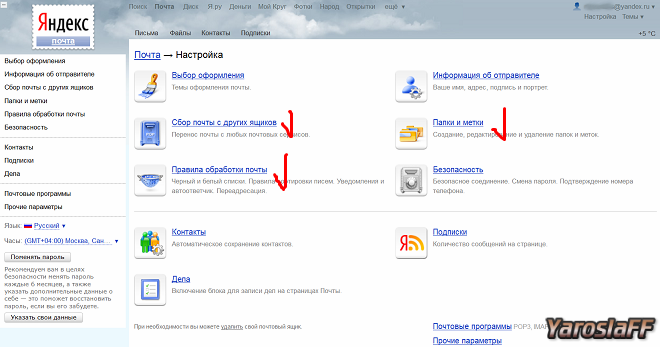
Алдымен «қалталар мен тегтерге» барайық. Біз «жаңа қалта» түймесін басамыз және пайда болған терезеде кез келген атауды енгізіңіз, мысалы, «жұмыс» және «қалта жасау» түймесін басыңыз. Енді ұқсастық бойынша біз белгіні жасаймыз. Барлығы қалта жағдайындағыдай, тек сіз түсті таңдай аласыз. Сіз басқардыңыз ба? Ары қарай жылжу.
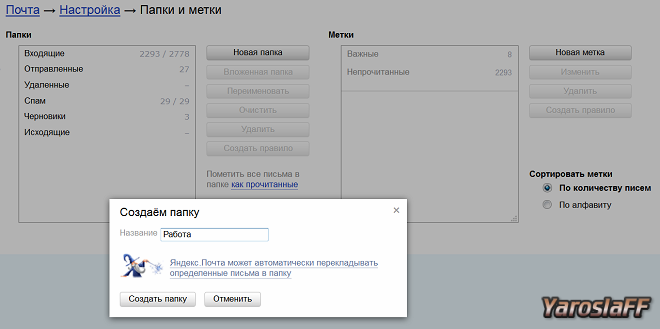
Негізгі пошта бетіне өтіп, сол жақ мәзірден не болғанын қараңыз. Жаңа заттар бар ма? Қалталар жоғарғы жағында, белгілер олардың астында орналасқан. Бұл ең күшті емес сияқты, сізге көптеген мүмкіндіктер береді. Кіріс хаттарды қалталарға бөліп, оларға белгілер қоюға болады және мұның барлығын толығымен автоматты түрде жасауға болады. Ол үшін параметрлердегі «электрондық поштаны өңдеу ережелері» бөліміне өтіп, «ереже жасау» түймесін басыңыз. Көріп отырғаныңыздай, сіз кіріс хаттарды қабылдау мен таратуды толық автоматтандыруға жеткізе аласыз. Сіз тіпті аласыз белгілі бір электрондық хаттарға автоматты түрде жауап беру. Бірақ бірінші нәрсе.
Сізде сол Иван Ивановпен электрондық пошта мекенжайы бар өте маңызды хат алмасу бар деп елестетіп көрейік [электрондық пошта қорғалған], бұл мекенжайдың иесін кешіріңіз. Осы деректермен не істей аламыз? Және көп..«Егер» сөзінің жанында ашылмалы тізімдер бар. Біз жіберушінің аты-жөні мен электрондық пошта мекенжайын нақты білеміз, солай ма? Мәселен, біз, мысалы, келесі ережені орнатуға болады: егер «кімнен» сәйкес келсе «Иван Иванов» немесе «иваниванов» немесе « [электрондық пошта қорғалған]», содан кейін оны «Жұмыс» қалтасына немесе алдын ала жасалған кез келген басқа қалтаға салыңыз, кез келген белгіні қойыңыз, хатты жойыңыз, оны кез келген қажетті мекенжайға жіберіңіз, хатқа жауап беріңіз және т.б. Ыңғайлы ма? Менің ойымша, өте көп.
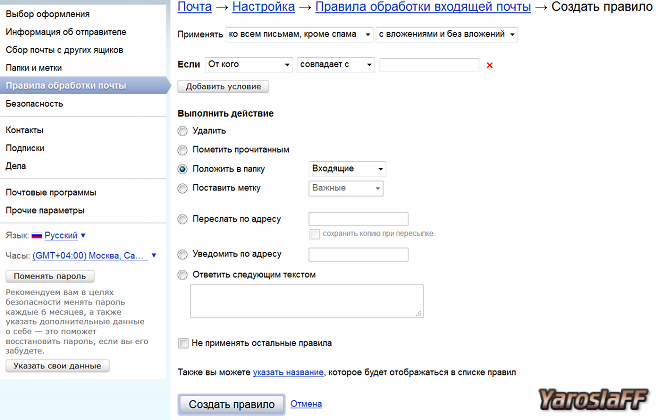
Енді біз «басқа пошта жәшіктерінен хаттарды жинау» параметрлеріне барамыз. Сізге тек бір немесе бірнеше электрондық пошта тіркелгілері болуы және олар үшін құпия сөздерді білу қажет. Бұл деректерді сәйкес өрістерде көрсетіңіз және «коллекторды қосу» түймесін басыңыз. Бұл не үшін қажет болуы мүмкін? Мысалы, сізде және сіздің әйеліңізде әртүрлі электрондық пошталар болса, сіз барлық хаттарды бір қорапта ала аласыз және оны одан да ыңғайлы ету үшін «Әйел» қалтасын жасап, кіріс хаттарды өңдеу ережелерінде қажетті шарттарды орнатыңыз. оған арналған хаттар осы қалтаға орналастырылған. Әйелінен жасыратын нәрсесі барлар үшін бұл жаман үлгі. :)
Менде әртүрлі мақсаттарға арналған шамамен 5-7 қорап бар, бірақ кіріс хаттарды қабылдауды жеңілдету үшін барлық хаттар бір жинақта жиналады. Неліктен бірнеше электрондық поштаны бастау керек деп сұрайсыз. Бұл қарапайым, олардың бірі жұмыс мақсатында жасалған, екіншісі тек қарым-қатынас үшін және т.б. Мысалы, мен бір электрондық пошта мекенжайын достарыма, екіншісін серіктестерге, үшіншісін туыстарыма беремін, мен барлық хаттарды бір пошта жәшігінде аламын. Тапқырлардың бәрі қарапайым. Айтпақшы, мен барлық сұлулықты ұнататындарға «Дизайн таңдау» параметрлеріне өтіп, өзіңізге ұнайтын кез келген тақырыпты таңдауға кеңес беремін.
Енді сіз электрондық поштаның не екенін білесіз. Онымен жұмыс істеу барысында сіз көптеген басқа мүмкіндіктер мен нәзіктіктерді білесіз. Егер мен қандай да бір ойды толық немесе анық түсінбесем, ұялмаңыз және түсініктемелерде сұраңыз, мен бәріне жауап беруге тырысамын.






